2.
При помощи
переключателя ![]() в планке переключателей (2),
выделяя рамкой группу элементов, на которые хотим установить сосредоточенные
нагрузки. На элементах высвечиваются соответствующие символы нагрузки.
в планке переключателей (2),
выделяя рамкой группу элементов, на которые хотим установить сосредоточенные
нагрузки. На элементах высвечиваются соответствующие символы нагрузки.
7.2. Ввод равномерно распределённых нагрузок на элементы:
В окне меню (2) выбираем пункты: Редактировать→ Нагрузки→ по элементам →Равн. распр. →установка.
В окне выбора (10) появляется планка переключателей:
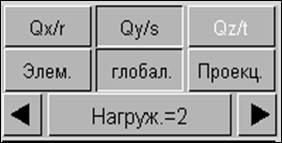
Задаем вид нагрузки - «Qy/s» или «Qх/r».
Выбираем глобальную систему координат – «глобал».
Задается порядковый номер нагружения (см. выше).
В окне редактора (8), предварительно кликнув по нему левой клавишей мыши, вводим значения равномерно распределенных нагрузок в кн/м2.
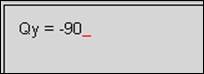
Ввод равномерно распределенных нагрузок осуществляется аналогично вводу сосредоточенных.
7.3. Ввод осадок опор:
В верхней строке меню (3) выбираем пункты: Редактировать→ Нагрузки→ узловые → Осадка колонны.
В окне выбора (10) появляется планка переключателей.

Сначала, задается порядковый номер нагружения. Для задания номера нагружения необходимо, кликнув левой клавишей мыши по переключателю «Нагруж. = », в окне редактора (8) ввести (с помощью клавиатуры) номер нагружения.
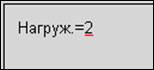
Далее задаются направления, по которым должны задаваться смещения:
x, y – линейные смещения.
Rz – угловые смещения.
Далее в окне редактора (8), предварительно кликнув по нему левой клавишей мыши, вводим значения осадок опор: линейные смещения в метрах, угловые смещения в градусах/радианах.
И затем с помощью мыши в рабочем окне, отмечаем узлы, которым назначается осадка.
Примечание: Установка осадок опор может производиться только для тех узлов, в которых заданы краевые условия по тем же направлениям, по которым производится установка осадок опор.
7.4. Задание температурных нагрузок.
В верхней строке меню (3) выбираем пункты: Редактировать→ Нагрузки→ По элементам→Темпер. нагрузки →Установка.
В окне выбора (10) появляется планка переключателей.

Сначала, задается порядковый номер нагружения. Для задания номера нагружения необходимо, кликнув левой клавишей мыши по переключателю «Нагруж. = », в окне редактора (8) ввести (с помощью клавиатуры) номер нагружения.
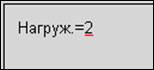
После выбора типа температурной нагрузки в окне редактора вводятся значения коэффициента теплового расширения (в град-1) и температуры или перепада температур (в зависимости от положения первого переключателя, определяющего способ задания температурной нагрузки – или температура или перепад температур), затем в рабочем окне выделяются элементы, на которые действует данная нагрузка.
7.5. Задание комбинаций нагружений.
Для определения напряженно–деформированного состояния конструкции от отдельных нагружений или их совместного действия надо определиться с комбинациями нагружений. Для этого в верхней строке меню (3) выбираем пункт: комбинации.
В результате появится диалоговое окно - «Задание и корректировка комбинаций».

Здесь с помощью кнопки «новая» можно задать необходимое число комбинаций нагружений.
Далее отмечается учет нагружений в данной комбинации: для этого нужно активизировать ячейку на пересечении номера комбинации и номера нагружения. И ввести «0» - если нагружение не учитывается в данной комбинации, или «1» если нагружение учитывается в данной комбинации.
Примечание: Если задать число больше единицы, то значение этого нагружения будет
увеличено во столько раз.
Задать комбинации для линейных систем можно после проведения расчёта.
И выйти из диалогового окна «Ок.» для сохранения введённых данных.
8. Контроль ввода исходных данных.
(Этот пункт алгоритма можно пропустить, если вы полностью уверены в том, что вы правильно ввели все исходные данные и ничего не забыли.)
Просмотр заданных краевых условий можно осуществить, выбрав в верхней
строке меню иконку ![]() .
.
Просмотр заданных материалов (цветовое или числовое) можно осуществить,
выбрав в верхней строке меню иконку ![]() .
.
Для вывода протокола с данными по материалам используется кнопка:
Уважаемый посетитель!
Чтобы распечатать файл, скачайте его (в формате Word).
Ссылка на скачивание - внизу страницы.